Pagājušā gada laikā Chromebook datoru tirgus popularitāte ir strauji pieaugusi, izplešoties tālu ārpus klasēm. Chromebook datori ir ne tikai jaudīgāki nekā jebkad agrāk, bet tagad Google sadarbojas ar Valve, NVIDIA, Amazon un Microsoft, lai padarītu mākoņspēļu pakalpojumus pieejamākus.
Viens piemērs ir jaunais ChromeOS mākoņspēļu palaidējs, kas ļauj meklēt mākoņpakalpojumos esošās spēles tieši no palaidēja. Tādējādi ir daudz vieglāk iesākt spēli, tāpat kā to darītu, ja tā tiktu instalēta tieši jūsu Chromebook datorā.
Instalējiet mākoņspēļu tīmekļa lietojumprogrammas
Lai varētu sākt lietot ChromeOS mākoņspēļu palaidēju, vispirms ir jāinstalē atbilstoša progresīvā tīmekļa lietotne (PWA). Ja jums izdevās paņemt kādu no labākie spēļu Chromebook datori, daži no tiem jau ir jāinstalē. Taču, ja jums ir Chromebook dators, kas nav paredzēts spēlēm, vai jūsu rīcībā nav atbilstošas PWA, varat to instalēt.
1. Atveriet Google Chrome lietotni savā Chromebook datorā.
2. Dodieties uz Mākoņa spēļu pakalpojums kuru vēlaties instalēt. (Šajā piemērā mēs izmantosim NVIDIA GeForce Now.)
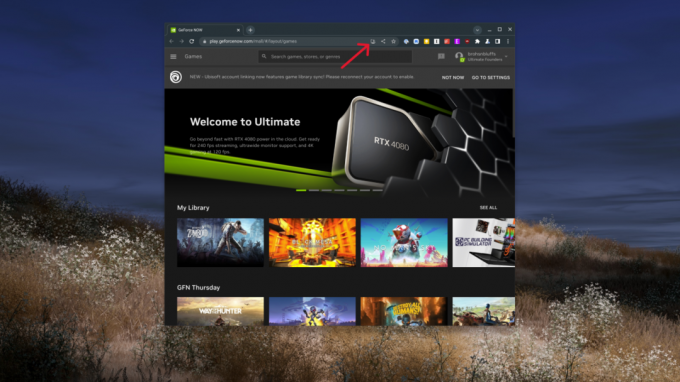
3. Kad vietne ir ielādēta, noklikšķiniet uz Instalēšanas poga adreses joslas labajā stūrī.
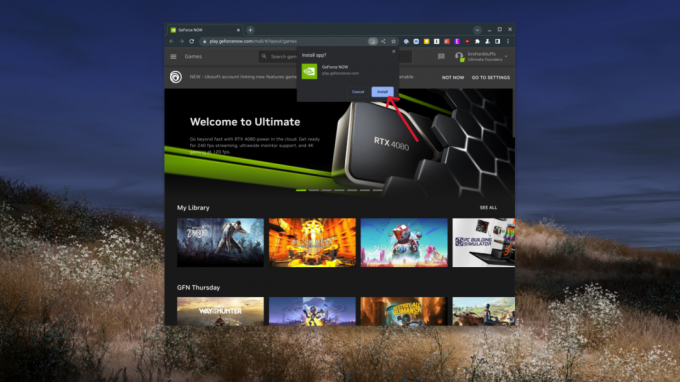
3a. Ja instalēšanas poga neparādās, noklikšķiniet uz trim vertikālajiem punktiem Chrome loga augšējā labajā stūrī.
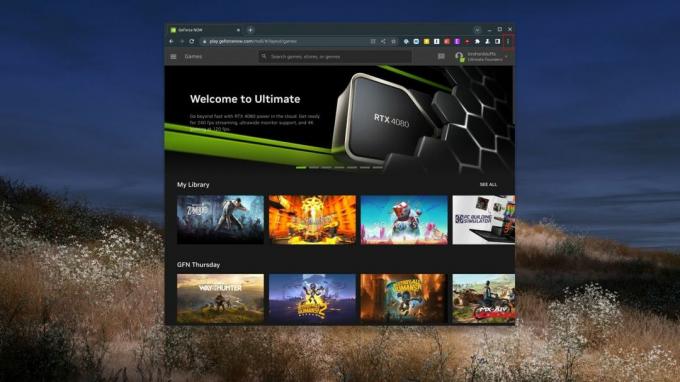
3b. Parādītajā nolaižamajā izvēlnē virziet kursoru virs Vairāk rīku.

3c. Klikšķis Izveido saīsni...

4. Izpildiet ekrānā redzamos norādījumus lai pabeigtu PWA instalēšanu.
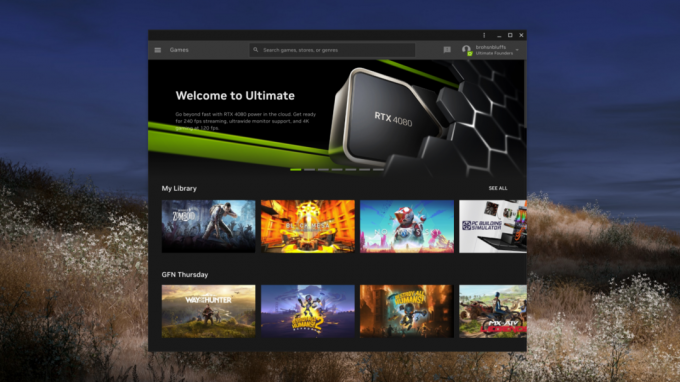
Kā izmantot ChromeOS Cloud Gaming Launcher
1. Nospiediet pogu Viss pogu uz Chromebook datora tastatūras, lai atvērtu palaidēju. Vai arī varat nospiest Palaišanas programmas ikona rīkjoslas apakšējā kreisajā stūrī.
2. Meklēt spēles nosaukums ko vēlaties spēlēt.
3. Ja viss darbojas pareizi, izvēlieties nosaukumu kuram blakus ir mākoņspēļu pakalpojuma nosaukums. (Piemērs: Projekts Zomboid — GeForce TAGAD)

Joprojām ir dažas dīvainības
Lai gan šķiet, ka ChromeOS mākoņspēļu palaišanas programma ir pieejama lielākajā daļā Chromebook datoru, kas mums ir iekšā, tas neattiecas uz visiem tiem. Piemēram, ekrānuzņēmums iepriekš sadaļā tika uzņemts vietnē Acer Chromebook 516 GE. Tomēr, neskatoties uz to, ka ir GeForce tagad instalēta HP Chromebook x360, vienīgie rezultāti, kas tika rādīti, bija par tradicionālajiem Google meklējumiem.
Google regulāri ievieš jaunus atjauninājumus, kas uzlabo dažādu funkciju vispārējo lietojamību un uzticamību. Un visa uz spēlēm vērstā Chromebook datora iniciatīva joprojām ir tikai sākumstadijā. Diemžēl Chromebook datoru nevar “piespiest” izmantot ChromeOS mākoņspēļu palaidēju. Ja nevarat atvērt spēles tieši no palaidēja, jums būs jāpaļaujas tikai uz to, ka spēle tiks manuāli atrasta jūsu rīcībā esošajos mākoņspēļu pakalpojumos.

Acer Chromebook 516 GE
Daudz spēka
Pateicoties lielajam 16 collu displejam, kas ir aprīkots ar 120 Hz atsvaidzes intensitāti, Acer Chromebook 516 GE ir viens no labākajiem spēļu Chromebook datoriem. Lai gan 516 GE ir novietots kā mākoņspēļu Chromebook dators, tas nodrošina arī daudz jaudas, ja vēlaties paveikt kādu darbu.
